Kuidas värskendada sõnumeid Macis
Mida teada
- Avage jaotises Sõnumid Eelistused > iMessage > Lubage iCloudis sõnumid > Sünkrooni kohe.
- Kui tekst-/SMS-sõnumeid ei sünkroonita, minge aadressile Seaded > Sõnumid > Tekstisõnumite edastamine oma iPhone'is ja veenduge, et teie Mac oleks aktiivne.
- Mõlema valiku toimimiseks peavad teie iPhone ja Mac kasutama sama iCloudi kontot.
Teie iCloudi konto peaks kõigis teie seadmetes sünkroonima kogu teie teabe, sealhulgas kraami, mille saadate ja vastu võtate rakenduses Sõnumid. Kui see teie Macis ei õnnestu, saate selle parandada järgmiselt.
Miks minu Maci sõnumeid ei värskendata?
Kõik lahknevused teie telefonis ja Macis leiduva vahel võivad tuleneda erinevatest viisidest, kuidas te neid kasutate. Kuigi teie iPhone ja iPad on tavaliselt sisse lülitatud ja pidevalt Internetiga ühendatud, võib nende sünkroonimine olla palju kiirem kui Maci puhul, mille võite välja lülitada, taaskäivitada või magama panna.
Kui teie Maci rakendust Messages ei sünkroonita korralikult, võite proovida selle sulgeda ja uuesti avada ning seejärel oodata, kas kuvatakse uusi sõnumeid. Kui nad seda ei tee, on teil muid asju proovida.
Kuidas värskendate oma Macis sõnumeid?
Kui teie iCloudi konto ise ei sünkrooni, saate seda rakenduses Sõnumid käsitsi värskendada. Siin on, mida teha.
-
Valige jaotises Sõnumid Eelistused all Sõnumid menüü.
Teise võimalusena vajutage Käsk + , (koma) klaviatuuril.
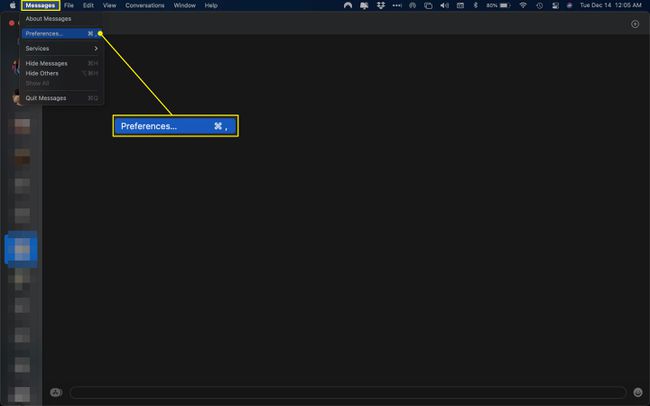
-
Vali iMessage sakk.
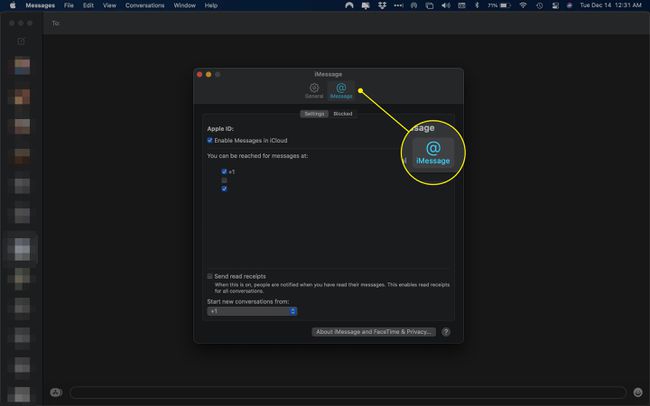
-
Veenduge, et kast on kõrval Lubage iCloudis sõnumid on kontrollitud.
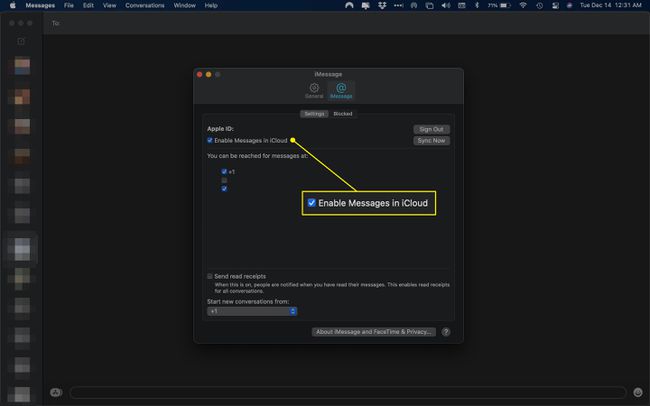
-
Klõpsake Sünkrooni kohe.
Kui lülitasite eelmises etapis sisse valiku "Luba sõnumid iCloudis", võib sünkroonimine alata automaatselt.
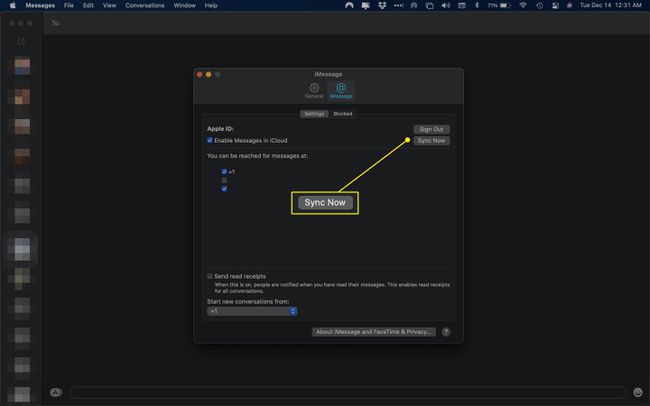
Teie rakendus Sõnumid peaks sünkroonima ja ilmuvad uued üksused.
Miks minu tekstsõnumeid minu Macis ei kuvata?
Kui te ei näe oma Macis mitte-iOS-i tekste (mis kuvatakse rakenduses Messages roheliste mullidena), peaksite kohandama oma telefoni seadet, et tagada nende kuvamine kõigis teie seadmetes.
Avage oma iPhone'is Seaded rakendus.
Kerige alla ja puudutage Sõnumid.
-
Järgmisel ekraanil valige Tekstisõnumite edastamine.
Sellel ekraanil peaksite ka veenduma, et MMS-sõnumid valik on sisse lülitatud.
-
Veenduge, et teie Maci kõrval olev lüliti oleks asendis peal/roheline positsiooni.
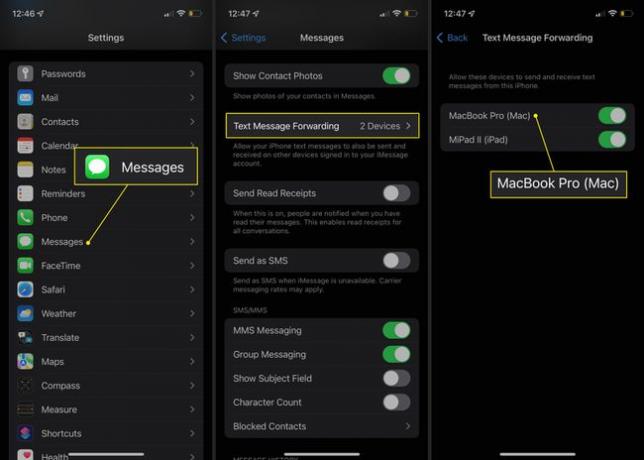
Kuni see valik on aktiivne ja nii teie iPhone kui ka Mac on samale iCloudi kontole sisse logitud, kuvatakse teie telefoni saadetud tekstsõnumid ka teie Macis.
